

在win7系统中,系统默认打开一些共享文件夹。如果使用相同的局域网,则可以将这些文件共享,因此许多用户将通过此功能传输文件,为用户带来便利同时也会有风险,比如病毒也可以通过共享文件夹传播,那么如何关闭系统默认共享文件夹?今天为大家共享win7系统关闭系统默认的共享文件夹操作方法。
教程/方法
1。右键单击台式计算机并选择管理选项;如图所示:
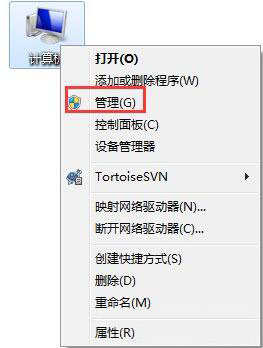
2。进入管理界面,在左侧菜单栏中找到共享文件夹,点击子项共享,可以看到右边当前系统共享的文件夹;如图所示:
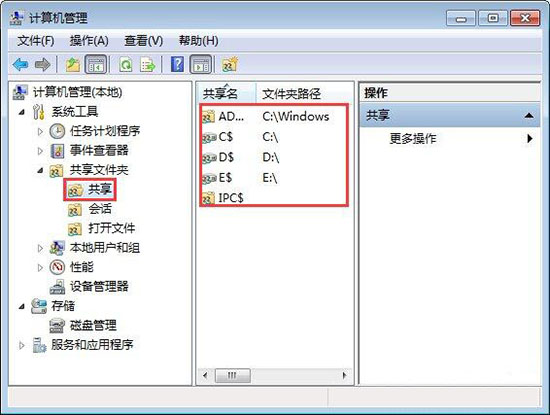
3。右键单击要取消的共享文件夹,然后单击“停止共享”;如图所示:
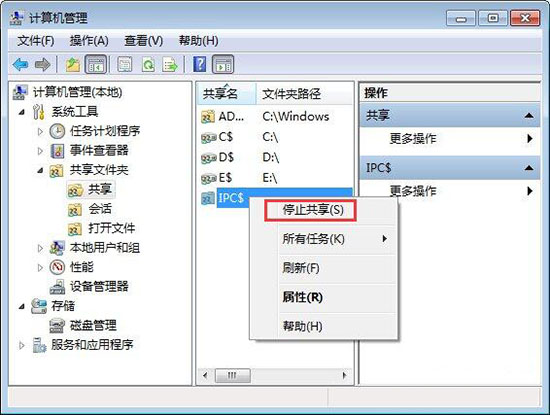
4,当然,我们也可以直接找到需要关闭的共享文件夹,右键单击在共享上,单击扩展框并不共享;如图所示:

5。在弹出的文件共享对话框中,选择停止共享。
如图所示:
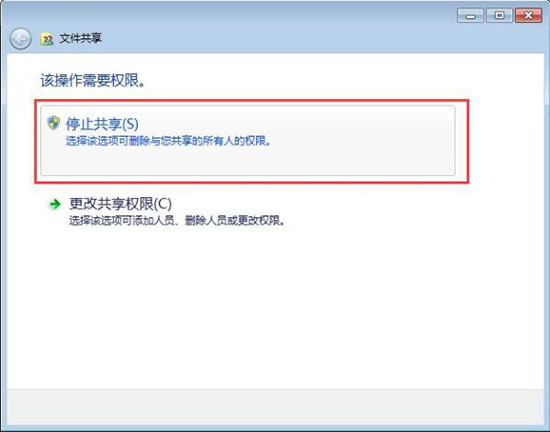
以上是win7系统关闭系统默认共享文件夹的方法。如果用户想要关闭共享文件夹,可以参考上述步骤。
希望上面这篇文章能帮助到您!
